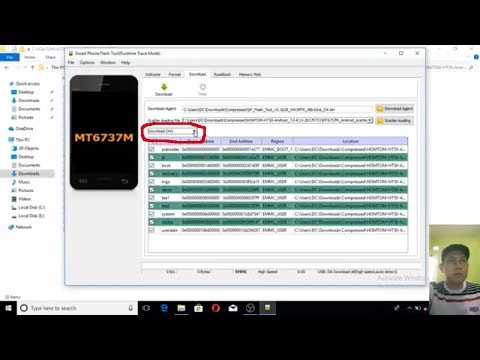
Ta priročnik vam bo razložil, kako enostavno namestiti Android 7.0 Nougat zdaj za tiste, ki še vedno čakajo na posodobitev. Potem ko se je beta začela marca in izdala pet posodobitev, je Google konec avgusta uradno izdal Android N za naprave Nexus. Namestite ga sami in vse najnovejše datoteke za prenos.
Zdaj je večina uporabnikov že prejela nadgradnjo na operacijski sistem Android 7.0 Nougat, če pa ne, jo lahko še vedno namestimo. En hiter način je, da se prijavite za program beta, ki je samodejno posodabljanje uradne izdaje. Tako smo ga dobili na Pixlu C in Nexus 6P ter ročno posodobili Nexus 9. Google pa je izdal tudi tovarniške slike, ki jih bomo uporabljali spodaj.
Preberite: Android 6.0 proti Android 5.1.1 Lollipop: Kaj je novega
Najboljša metoda je, da prenesete Android 7.0 Nougat System Factory Image, ki vsebuje vse datoteke, potrebne za namestitev založniške različice Androida N na Nexus 6P, Nexus 5X, Nexus 6, Nexus 9, Pixel C, Nexus Player in izberite Android Ena naprava. Na žalost Nexus 5 in Nexus 7 nista več podprta. Preberite o hitrih navodilih.

Preprosto namestite Android 7.0 Nougat Right Now
Tisti, ki ste se že prijavili za beta verzijo, lahko pričakujejo, da bo v vsakem trenutku prišlo do obvestila o posodobitvi, kar je najlažji način. Prve naprave za prikaz Android 7.0 so bile v programu beta, predvsem Nexus 6P. Omenjene tovarniške slike omogočajo vsakomur in vsem, ki imajo združljiv Nexus, da ga namestijo zdaj.
Tovarniška slika je v bistvu vse, kar bi prenesli kot posodobitev OTA za redne posodobitve za Android, in je popolna posodobitev.
Kaj je novega
V Android 7.0 Nougat je Google naredil veliko sprememb na površini in v ozadju. Lastniki pomenov bodo opazili veliko izboljšav, vendar mnogi ne bodo vidni. Nekaj pomembnih novih funkcij so domača podpora za več oken za tablične računalnike in pametne telefone za izboljšano večopravilnost, nedavno preklapljanje med aplikacijami, neposreden odgovor na obvestila iz padajoče vrstice, priložena obvestila za čistejši videz, brezhibne posodobitve, trenutne aplikacije Android in pomembne izboljšave za Android Doze, ki prihrani življenjsko dobo baterije. Doze postavijo Android v način nizke porabe za globoko spanje, da prihranijo baterijo, in z Android N se to zgodi vsakič, ko je zaslon izklopljen, in ne samo, če se ne dotika dalj časa.
Ta priročnik vam bo pokazal, kako namestiti pravkar izdano posodobitev za Nexus Android 7.0 Nougat, namesto da bi čakali. To lahko naredite v sistemih Windows, Mac, Linux ali ChromeOS. To je mogoče storiti na več načinov in veliko stvari, ki lahko gredo narobe, spodaj pa so najlažji koraki, ne da bi porabili več ur za namestitev vse Googlove programske opreme za razvijalce. Začnimo. Najprej potrebujete ADB, nekaj datotek, tovarniške slike in nato boste v nekaj minutah zagnali Nougat.
Kako namestiti ADB na Windows, Mac, Ubuntu in ChromeOS
Preden lahko namestite Android 7.0 v Nexus 5x, Nexus 6p ali druge, boste morali namestiti ADB in Fastboot na računalnik. To je program, ki se izvaja na vašem PC / Mac računalniku, da se poveže z vašo napravo Android prek kabla USB in programske opreme flash za napravo Android.
Nameščanje ADB in Fastboota je eden najbolj nadležnih delov namestitve tovarniških slik Android, vendar je nekaj orodij izjemno enostavno.
Kako namestiti ADB na Windows
Če uporabljate računalnik z operacijskim sistemom Windows, lahko uporabite 15 sekundni namestitveni program adb za racionalizacijo postopka in vstajanje in delovanje v nekaj minutah.
Prenesite ADB namestitveni program za Windows. Poiščite datoteko, jo kliknite z desno miškino tipko in izberite Zaženi kot skrbnik. Ko vas računalnik pozove, morate omogočiti dostop aplikaciji, da se izvaja kot skrbnik. Ko se aplikacija zažene, vnesite Y in vnesite, da izberete Da, da namestite ADB & Fastboot, da intsll ADB / Fastboot sistemsko in namestite gonilnike. Ko se prikaže novo okno, sledite navodilom za namestitev gonilnikov.
Ko je to nameščeno, morate biti pripravljeni na namestitev Android 7.0 Nougat na pametni telefon, tablični računalnik ali predvajalnik Nexus.
Kako namestiti ADB v Mac, Linux in ChromeOS
Orodja Nexus omogočajo preprosto namestitev ADB v Mac, Linux ali Chrome OS. Preprosto odprite Terminal na računalniku in preteklost v kodi iz xda. Odprite terminal tako, da ga poiščete in vtipkate Terminal, da ga odprete. Nato kopirajte / prilepite in skoraj smo tam.
To bo namestilo ADB in Fastboot na Mac, Linux in Chrome OS, ne da bi morali storiti kaj drugega. To je zelo enostavno in preprečuje vse nerede paketa ADB, ki običajno trajajo dlje.
Potem, ko skript konča tip ADB ali Fastboot za začetek izvajanja katerega koli procesa. Tukaj boste morali prebrskati nove uradne slike sistema Android 7.0, ki jih Google ponuja v vašo napravo. Ne pozabite, da se najprej odpravite v nastavitve> možnosti razvijalcev in omogočite iskanje napak USB.
Kako namestiti Android 7.0 Nougat Right Now
Prva stvar, ki jo morate storiti, je, da prenesete pravkar izdano Android 7.0 Nougat System Image za vašo napravo, ki ste jo prilepili v spodnje povezave za vaše udobje. Če želite nadaljevati, se morate strinjati s pogoji. Zdaj, ko nismo več v beta verziji, so to dejanske tovarniške slike iz nove strani, ne pa spletnega mesta za predogled razvijalcev. Kliknite spodnje povezave, da prenesete sliko Android 7.0.
Do sedaj je Google izdal sliko za skoraj vse podprte naprave, vendar iz kakršnegakoli razloga še vedno manjka originalni Nexus 6. Vse spodnje povezave so najnovejše izdaje, razen Motorola Nexus 6. Preverite pozneje posodobljeno povezavo za prenos.
- Slika Nexus 5X Android 7.0
- Slika Nexus 6 Android N DP5 (7.0 kmalu)
- Slika Nexus 6P Android 7.0
- Slika Nexus 9 Android 7.0
- Pixel C Tablet Android 7.0 Slika
- Nexus Player Android 7.0 Slika
Nato boste morali te datoteke razširiti v mapo, do katere lahko dostopate, pravkar smo jo razpakirali na namizje Mac. Potem, ko je slika sistema Android 7.0 Nougat razpakirana, boste morali poiskati to mapo in v naslovno vrstico sistema Windows vnesti cmd ali odpreti terminal in mapo usmeriti v to novo mapo v Mac, Linux ali Chrome OS. Opomnik, če ste na MAC-u, morate zagotoviti, da se terminal izvaja v mapi, ki ste jo pravkar razpakirali.
Če vaš Nexus ni odklenjen z zagonskim programom, morate to storiti prvič. Ne moremo namestiti slike sistema Android 7.0 N in posodobiti z zaklenjeno napravo. S tem boste izbrisali napravo in izbrisali vse uporabniške podatke, nastavitve, slike itd. Ponovi, to bo izbrisalo vse!
Odprite terminal v mapo adb in vnesite spodnji ukaz, nato pa pritisnite enter.
adb reboot bootloader
V tipu Fastboot:
fastboot oem odklepanje
Potem pritisnite Enter. Sledite navodilom na zaslonu in izberite izbris naprave. Počakajte minuto, da odklenete. To odstrani vse, kar je v vaši napravi.
Uporabniki Nexusa 6P bodo morali uporabljati »Naprave fastboot« in potem »Hitro utripajoče odklepanje« za odklepanje zagonskega nalagalnika. Nato nadaljujte.

Namesti Android 7/0 zdaj na Nexus 5X, Nexus 6P, Nexus 6, Pixel C in še več
Zaženite sliko
Zdaj odprite mapo, ki vsebuje razpakirano datoteko Android 7.0 System Image, ki ste jo pravkar prenesli. V naslovno vrstico vnesite cmd. Vnesite več ukazov, ki so objavljeni spodaj, in pritisnite Enter, ali kopirajte / prilepite, da se izognete napakam. Na računalniku Mac lahko odprete Terminal v mapi tako, da v nastavitvah omogočite terminalske bližnjice. To je ključno za uporabnike sistema Mac. Pojdite v System Preferences in izberite Keyboard> Shortcuts> Services. V nastavitvah poiščite »New Terminal at Folder« in kliknite polje. Zdaj, ko ste v programu Finder, kliknite mapo z desno miškino tipko in prikaže se odprto, da odprete Terminal. Ali pa to naredite na namizju, kjer ste razpakirali Tovarniško sliko, kot je prikazano spodaj.

Ko ste v terminalu, preprosto kopirajte in prilepite spodnje ukaze, da namestite Android N v Nexus 5X, Nexus 6P, Nexus 9 ali celo Nexus Player.
flash-all.bat
To bo utripalo vse potrebne datoteke. Če ste na a Mac ali drug računalnik, ki ga boste morali vnesti;
sudo ./flash-all.sh
To bo potisnilo vse datoteke in posodobilo vašo napravo na najnovejšo uradno izdajo Android 7.0 Nougat od Googla. Isti, ki prihaja kot posodobitev po zraku. Datoteke se bodo začele pritiskati in namestiti, naprava Nexus pa se lahko znova zažene. Oglejte si novo posodobitveno animacijo in počakajte, da se postopek konča. Zaslon z logotipom lahko ostane dolgo časa. Naprave ne izključite. To lahko traja 10 minut ali dlje. Ko vas Android pozove, da dokončate namestitev, lahko izključite napravo Nexus. Trajalo nam je manj kot dve minuti.
Treba je omeniti, da lahko nekateri uporabniki doživijo a »Manjkajoči sistem.img« napaka in namestitev bo prekinjena. To je zato, ker poskušate posodobiti posodobitev. Navodila o tem, kako se izogniti temu, najdete tukaj. V bistvu bodo morali uporabniki razširiti mapo update.zip in premakniti vse slike v izvirno mapo, ki smo jo omenili zgoraj, in jih nato ročno posneli enega za drugim, v primerjavi z ukazom flash-all, ki ga uporabljamo tukaj. To storite samo, če naletite na težave z manjkajočimi slikami. Potrebno je še nekaj korakov, vendar deluje vseeno.
Ko se postopek konča, lahko vnesete svoje podatke ali Gmailov račun in takoj začnete uporabljati Android 7.0 na napravah Nexus. Takoj, ko bomo objavili ostale slike tovarne, bomo dodali povezave za prenos.
Android 7.0 Nougat nadgradnja prek spleta
Za tiste, ki se ne želijo igrati z vsemi temi, imamo dobre novice. Prvič, Android 7.0 Nougat je bil izdan 22. avgusta in na tej točki bi morali večino ali vse naprave prejeti posodobitev. To pomeni, da ne smete brkati s strašnimi stvarmi zgoraj in sprejeti nadgradnjo v zraku, kot vse druge prejšnje posodobitve. Google bo celo uporabljal beta program za potiskanje izdaj za vzdrževanje (MR1, MR2, itd) to jesen.
Zdaj smo prejeli posodobitev za našo tableto Nexus 6P in Pixel C, vendar sem moral z uporabo zgornjih korakov ročno brisati Android 7.0 na Nexusu 9. t Za več podrobnosti o tem, ali ne boste namestili Android 7.0 N kliknite tukaj.


